
年末調整 電子化します!
こんにちは。経営企画室の亀崎です。
毎年恒例の年末調整の時期がやってきました。昨年、なぜ年末調整は必要なのか、そして実際にどのように書けばいいのかを解説しました。年末調整の概要については、下記のリンクから過去記事を読んで改めて確認してみてください。
そんな年末調整ですが、毎年改定が実施されて、必要な書類等が変更される場合もあります。今年は、大きな改定はなく、令和5年分の年末調整は昨年(令和4年分)と同じ手順となっております。
昨年の社内報の中でも、「来年のためにコピーを持って帰って大切に保管していてください」と言っていたので、コピーを取ってしっかり持って帰っていた方も結構いました。そのため、昨年と同じ手順なら完璧だというかともいると多いかと思います。
しかし、クオラグループでは今回から『年末調整の電子化』がスタートします!
『電子化』と聞くと、「せっかくコピー取ってたのに」とか、「電子化って難しそう」などと思う方もいらっしゃるかもしれませんが、皆さんもこれまでに比べてかなり楽に年末調整を行なうことができるようになります。
<電子化のメリット>
①申告書の手書きが不要
・申告書の手書きは不要で、控除額は自動計算されます。
②いつでも提出可能
・クラウドサーバーへ送信するため、時間と場所を問わず、スマホやパソコンを使って提出できます。
③記入ミス・記入漏れを未然に防止
・ガイドに沿って申告書の入力を行なうため、入力ミスや入力漏れを防止できます。(詳細なヘルプ機能付き)
というわけで、今回はもうすぐスタートする年末調整の電子化版について説明します。
※以降の画像は『応研スマート大臣年調申告 利用者マニュアル』より抜粋※
実際の入力方法(共通)
Ⅰ.マイナポータルにログイン
まずはマイナポータル、皆さんが日頃使っている給与の電子明細を確認するためのWebページにログインします。
https://smart.ohken.co.jp/portal/login
※給与明細が電子ではない方は、年末調整のためにスマート大臣にログインしていただく必要がございますので、各事業所の事務担当者からログイン情報を記載した紙を受け取ってください。詳細は、サイボウズ掲示板または事務担当者へお問い合わせください。
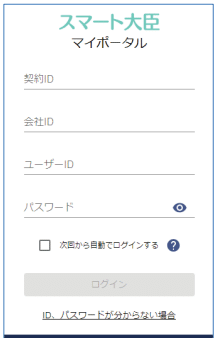
Ⅱ.年末調整申告書の提出依頼を確認
ログインしていただくと、スマート大臣のトップ画面になり、“年調申告書提出”の依頼が届いていると思いますので、メニューから『申告書提出』を押してください。
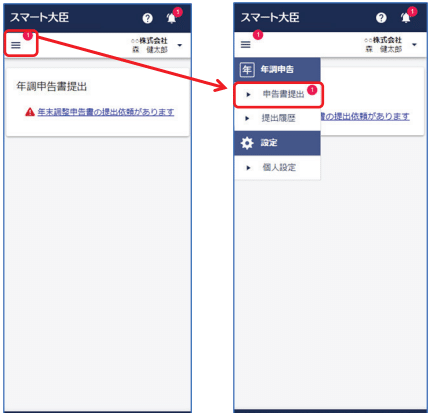
Ⅲ.個人番号についての同意
個人番号の提出について同意して、次に進んでください。
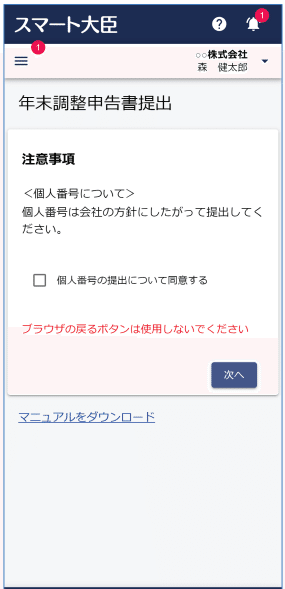
入力の必要はなく同意していただくだけで大丈夫です
Ⅳ.提出する申告書の選択
自分が提出する申告書を選択してください。
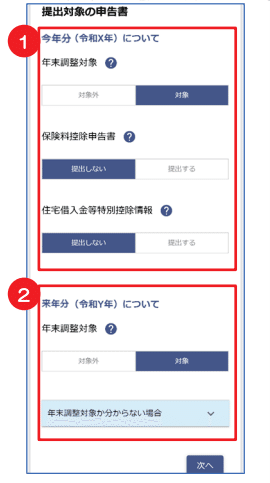
①今年分について
●年末調整対象
⇒「対象」を選択
●保険料控除申告書
⇒個人で生命保険等に加入し保険料を支払っている方は「提出する」、特に加入されていない方は「提出しない」を選択
<参考:保険料控除の種類>
生命保険料、地震保険料、社会保険料(個人で支払った分)、小規模企業共済等掛金(iDeCoなど)
※保険会社等から保険料控除の証明書が届いていると思いますのでご確認ください。
●住宅借入金等特別控除情報
⇒住宅ローン控除を受けられる方は「提出する」、それ以外の方は「提出しない」を選択
②来年分について
●年末調整対象
⇒「対象」を選択
※必要に応じて、来年の年末調整時に変更ができますので、とりあえず対象を選択して進んでください。
Ⅴ.各種申告書の入力・提出
Ⅳで選択した提出対象の申告書が表示されます。
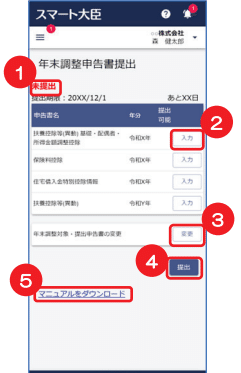
①提出状況
●未提出・・・申請書が未提出の状態
●再提出・・・申告書の再提出が必要
上記が表示されている場合は、期限までに入力・修正のうえ、確実に提出をお願いします。
②入力
入力する申告書を選択、各種申告書の入力画面を表示します。
●扶養控除(異動)基礎・配偶者・所得金額調整控除
●保険料控除
●住宅借入金等特別控除情報
●扶養控除等(異動)
※表示されている上から順番に入力していくことをおススメします。
提出対象の申請書を変更する場合は「③変更」、全ての入力を終えて提出する場合は「④提出」を押してください。
詳細なマニュアルを確認したい場合は、「⑤マニュアルをダウンロード」を押してください。かなり細かめのマニュアルがご覧になれます。
さて、一区切りしました。疲れた方は、ここまでで一回休憩をはさむのもいいかもしれません。
ここからは、上記のⅤ-②で選択する申請書ごとの入力方法をお伝えしていきます。
全部を説明すると、すごく長くなってしまうので、それぞれの申請書入力の重要ポイントのみを説明していきます。前年度の紙版の解説も、入力の際に役立つと思いますので参考にされてください。
実際の入力画面(申請書ごと)
Ⅰ.扶養控除(異動)基礎・配偶者・所得金額調整控除
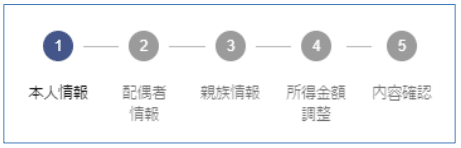
①本人情報

⑴変更点がある場合は、修正してください。
(例:引っ越した場合、「項目:住所地等の市区町村」が引っ越し前の市町村のままの場合がありますので、現住所の市区町村へ変更する。)
⑵「項目:従たる給与についての扶養控除等申告書の提出」は、クオラではないところで働いていて、扶養控除等申告書を提出している場合は「あり」、提出していない場合は「なし」を選択してください。
たぶんほとんどの職員は、「なし」を選択することになると思います。
⑶「項目:給与の収入金額」については、クオラの給与システムと連動しているため自動的に反映されています。もし、反映されていない場合は、各事業所の給与担当者へご連絡ください。
⑷「項目:給与所得の金額」については、[給与収入から給与所得を計算する]を押していただければ、自動的に反映されている給与収入から自動計算してくれます。
あとは、それぞれ当てはまるものを、順番に入力していってください。迷ったときは〔?:ガイド〕に従って入力してみてください。
②配偶者情報
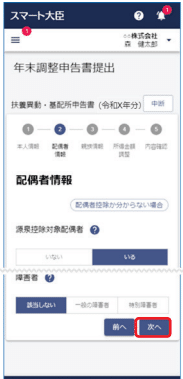
⑴配偶者を税法上の扶養に入れる方は、細かく入れる必要が出てきます。この際、配偶者の「項目:給与の収入金額」の入力が必要になってくるので、配偶者の収入証明を準備してください。
⑵配偶者の「項目:給与所得の金額」についても、[給与収入から給与所得を計算する]を押していただければ、自動的に反映されている給与収入から自動計算してくれます。
毎年のことですが、配偶者の給与収入が分からないというケースがありますので、事前に配偶者の職場に収入証明を依頼する等の対応をお願いします。
③親族情報

⑴現在、親族を扶養に入れている方はもちろんですが、今は入れていなくても以前扶養したことがあれば、情報が入っている可能性があります。対象の親族を税法上の扶養に入れるのか入れないのかを確認のうえ、情報の確認・入力・修正と「項目:扶養親族」の“対象 or 対象外”を選択してください。
⑵親族を扶養に入れる場合は、「項目:合計所得金額の見積額」の入力する必要があります。収入を確認のうえ、所得金額を入力してください。
※収入ではなく、所得の金額ですので、ご注意ください。
[所得計算ツール]を使用して計算結果を反映させることも可能ですので、〔?:ガイド〕をご確認ください。
その他、それぞれ当てはまるものを、順番に入力していってください。
④所得金額調整

所得金額調整控除の対象の方は、ほとんどいないと思いますので、「所得金額調整控除の対象ではない利用者」の画面が出てくると思いますので、“次へ”で進んでください。
最後に「⑤内容確認」をしていただき、間違いがなければ終了です。
Ⅱ.保険料控除申告書

①電子証明書
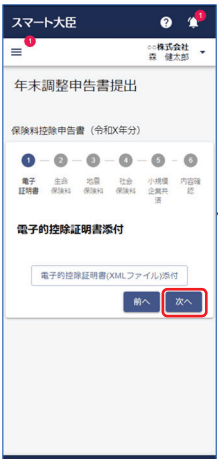
今回から電子化が始まったため、電子的控除証明書ではなく、紙での控除証明を発行されている方がほとんどだと思います。紙で発行されている場合は、“次へ”進んでください。
来年以降も年末調整は電子で行なわれます。保険会社等に問い合わせをして、電子的控除証明書を発行していただければ、こちらの「①電子証明書」の段階で読み込むだけで作業が終了します。
電子化でもっと楽をしたい方は、来年以降、電子的控除証明書の発行をおススメします。
②生命保険料控除

⑴前年度の情報が引き継がれ、編集して使用することができます。ただし、今回から電子化がスタートしたため、前年度情報は入っていないと思います。
⑵団体保険に加入されている方は、自動的に反映されているはずですので、ご確認ください。団体保険に加入しているのに、反映されていない場合は、各事業所の給与担当者へご連絡ください。
⑶上限に達した時点でどれだけ控除証明書を追加しても金額は変わりません。高い金額の情報から入力することをおススメします。
※上限に達したら、案内が表示されます。
⑷入力した情報に対して、控除証明書をスマホ等で撮影し、データを添付するようにしてください。
⑸保険料等の金額は、控除証明書の『申告額』を入力してください。
※証明額ではなく、申告額の方ですので、間違えないようにご注意ください。

あとは、個人の契約に応じて追加・修正をしていってください。
「③地震保険料控除」「④社会保険料控除」「⑤小規模企業共済等掛金控除」については「②生命保険料控除」と同じ手順で入力していってください。
最後に「⑥内容確認」をしていただき、間違いがなければ終了です。
Ⅲ.住宅借入金等特別控除情報
住宅ローン控除の適用を受けたい方が入力します。
住宅借入金等特別控除を受けるためには、電子の手続きでは必要な申告書を作成することはできません。そのためこれまでと同様に手続きには以下の書類が必要になります。
・給与所得者の住宅借入金等特別控除申告書(税務署から送付)
・年末調整のための住宅借入金等特別控除証明書(税務署から送付)
・住宅取得資金に係る借入金等の年末残高証明書(金融機関が送付)
原則として確定申告をする必要はありませんが、住宅ローン控除を受けようとする最初の年には確定申告をする必要があります。翌年からは年末調整で引き続き控除を受けることができます。

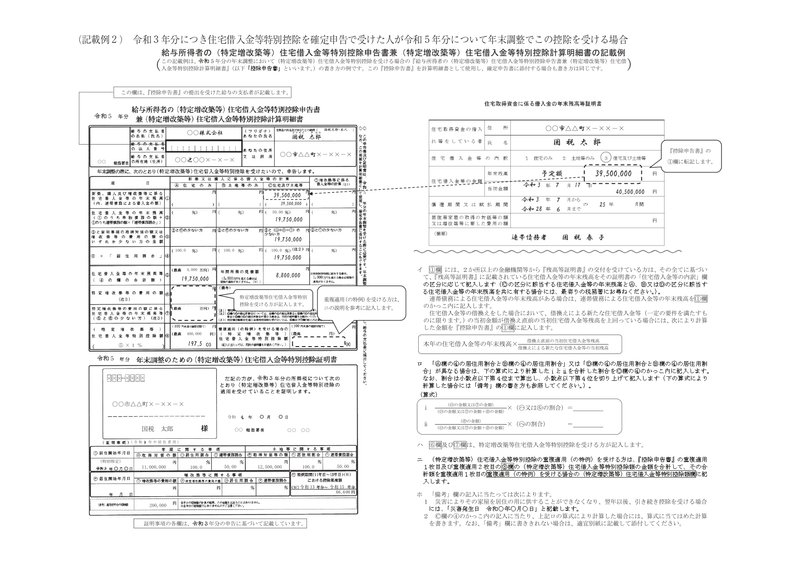
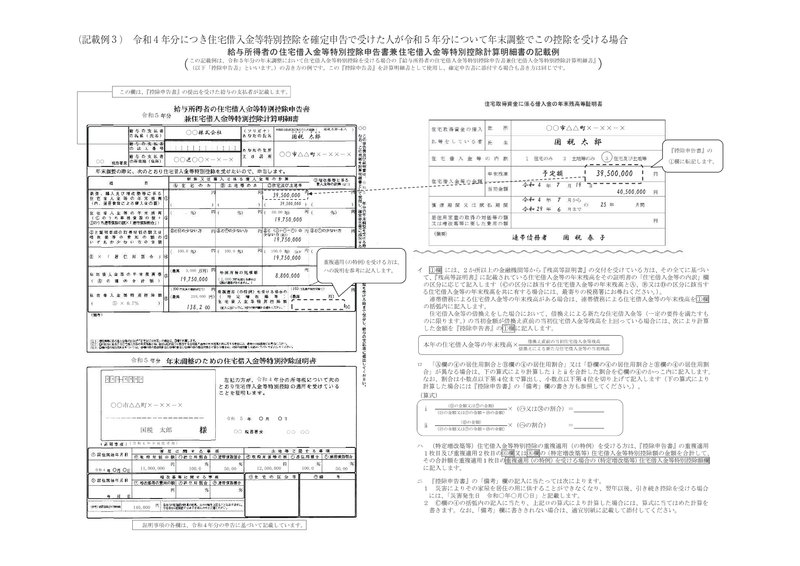
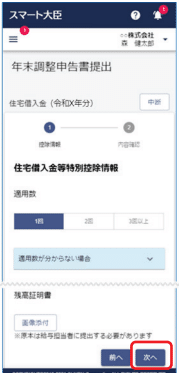
『給与所得者の住宅借入金等特別控除申告書』『年末調整のための住宅借入金等特別控除証明書』『住宅取得資金に係る借入金等の年末残高証明書』を作成したうえで、住宅借入金等特別控除の情報を電子上で入力していきます。
この時に、申告書と証明書の添付が必要ですので、忘れないようにお願いします。※申請書と証明書の原本は事務担当者への提出が必要です。
Ⅳ.扶養控除等(異動)
最後に来年分の扶養控除等異動申告書の入力をします。これらは、来年の年末調整時に変更ができますので、現時点での情報、つまりⅠで作成した今年の情報を同じで問題ありません。
これで一通りの入力が終わりました。最後に、全ての申請書が提出可能状態になっているか確認し、「提出」してください。
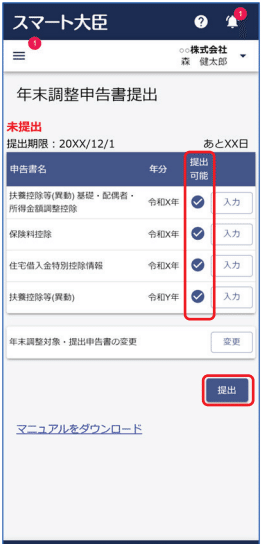
電子データ提出後
電子データの提出が完了したら、保険料控除を入力された方は保険会社等からもらった控除証明書の原本を会社に提出してください。

併せて、『自動車の任意保険の写し』も提出してください。
年末調整とは直接関係ありませんが、車やバイク等で通勤されている皆さんの通勤でのトラブルを回避するために,自動車保険への加入を会社として義務付けています。自動車保険は定期的に更新する必要があるものがほとんどですので、毎年、年末調整時に確認しています。
よくある間違えが『自賠責保険』の証書を提出してくることです。自賠責保険は法律で加入が義務付けられている強制保険です。
強制保険ではなく、任意で加入していただく保険についてを確認するため、加入先や加入期間等は人それぞれです。ご自身でしっかり把握していただく必要があります。
任意保険に加入されていない場合は、車やバイク等での通勤を認めることができません。今一度、ご自分の自動車の任意保険についてご確認お願いします。
『控除証明書の原本』と『自動車の任意保険の写し』まで提出していただき、入力データに修正がなければ終了です!お疲れ様でした!
※住宅ローン控除を受けられる方は、『給与所得者の住宅借入金等特別控除申告書』『年末調整のための住宅借入金等特別控除証明書』『住宅取得資金に係る借入金等の年末残高証明書』もご提出ください。
終わりに
説明自体は、とても長くなってしまいましたが、実際に入力作業をやってみるとそこまで難しくはではないです!
実は、私、一足先に年末調整終わらせちゃいました。初めて電子で入力しましたが、10分もかからなかったです(保険料控除とか結構な量ありましたが)。早い方は5分もあれば終わるんじゃないかなと思っています。
ご自身のスマホで入力してもらうのが一番早いと思いますが、入力方法が分からない、もしくはスマホを持っていない方は、年末調整期間中にパソコンで入力できるエリアを用意する予定です(事業所によって異なるので、事務担当者にご確認ください)。
苦手意識を持っている方、初めてで不安な方も多いと思いますが、本当にそこまで難しくありませんので、ご自身で試しにやってみてください。
詳細は、サイボウズ掲示板にも載せていますので、そちらをご確認のうえ、早めに取り掛かるようにお願いします。
以上、年末調整の電子化版の入力説明でした。

この記事が気に入ったらサポートをしてみませんか?
